iOS 15 ve iPadOS 15 Kullanıcılarının Bilmesi Gereken 10 Gizlilik Özelliği
Yayınlanan: 2022-01-29Apple, bir iPhone veya iPad kullanırken gizliliğinizi korumanın birçok farklı yolunu sunar, ancak iOS 15 ve iPadOS 15, sizi güvende ve güvende tutmak için tasarlanmış daha da fazla özellik ekler. E-posta adresinizi gizleyebilir, internet etkinliğinizi gizleyebilirsiniz, uygulama izinlerini takip edebilir, güvenli olmayan şifreleri izleyebilir ve çok daha fazlasını yapabilirsiniz.
En son özelliklerden yararlanmak için en son işletim sistemi sürümünü çalıştırdığınızdan emin olun. Ayarlar > Genel > Yazılım Güncelleme seçeneğine gidin . Ya yazılımınızın güncel olduğu söylenecek ya da en son güncellemeyi yüklemeniz istenecektir. Bu yoldan çıktığında, bu araçları nasıl kullanacağınız aşağıda açıklanmıştır.
Posta Etkinliğinizi Koruyun
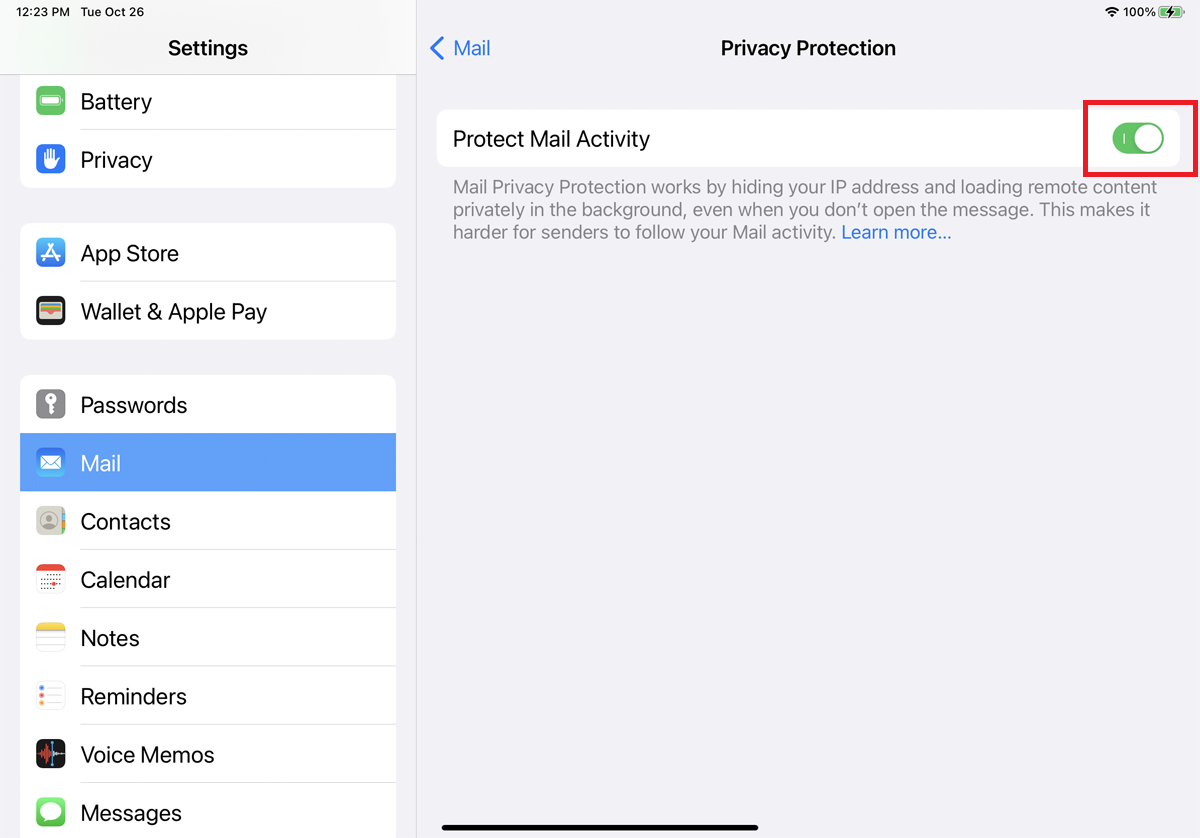
Size e-posta gönderen şirketler ve reklamcılar, Mail uygulamasındaki etkinliğiniz hakkında belirli bilgiler alabilir. Belirli bir e-postayı okuyup okumadığınızı öğrenebilir ve hatta konumunuzu belirleyebilirler. iOS 15 ve iPadOS 15'e yapılan güncelleme, Posta Etkinliğini Koru adı verilen ve bunu durdurabilecek bir gizlilik özelliği sunar.
Bunu Ayarlar > Posta > Gizlilik Koruması altında açın, ardından Posta Etkinliğini Koru düğmesini açın. Etkinleştirildiğinde, konumunuzu maskelemek için cihazınızın IP adresi gizlenir. Bir e-posta mesajındaki herhangi bir uzak içerik arka planda özel olarak yüklenir, böylece sizi izlemek için kullanılamaz.
E-posta Adresinizi Gizleyin
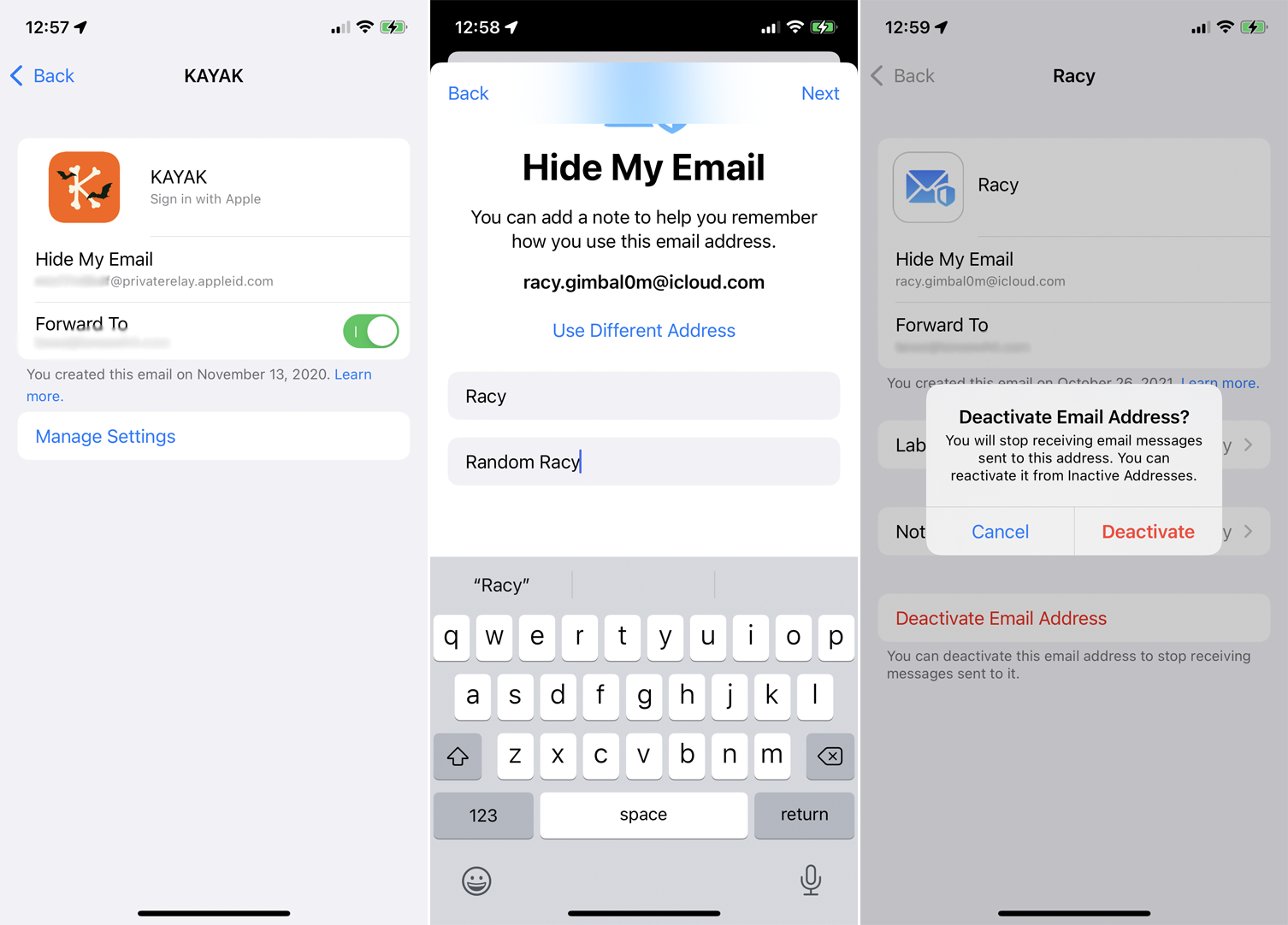
E-postamı Gizle, kimliğinizi anonimleştirmek ve gerçek e-posta adresinize gönderilen spam miktarını azaltmak için rastgele bir e-posta hesabıyla uygulamalara ve web sitelerine kaydolmanızı sağlar. Bu özelliği kullanmak için iOS 15 veya iPadOS 15 çalıştırıyor olmanız ve ücretli bir iCloud+ aboneliğine kaydolmanız gerekir.
Yeni bir adres oluşturmak için Ayarlar > [adınız] > iCloud > E-postamı Gizle'ye gidin veya Apple'ın daha eski Apple ile Giriş Yap özelliğiyle kullanmış olabileceğiniz rastgele adresleri kullanın. Bir dahaki sefere bir web sitesine erişmek veya çevrimiçi bir form doldurmak için bir hesap oluşturmanız gerektiğinde, bunun yerine rastgele bir adres kullanın.
Bu hesap aracılığıyla oluşturulan tüm e-postalar gerçek e-posta adresinize yönlendirilir, ancak istenmeyen posta almaya başlarsanız, anonim adresi her zaman devre dışı bırakabilirsiniz. E-postamı Gizle sayfasına dönün, rastgele adresi seçin ve silmek ve gelen kutunuzu istenmeyen postalardan uzak tutmak için E-posta Adresini Devre Dışı Bırak'a dokunun.
İCloud Private Relay ile IP Adresinizi Gizleyin
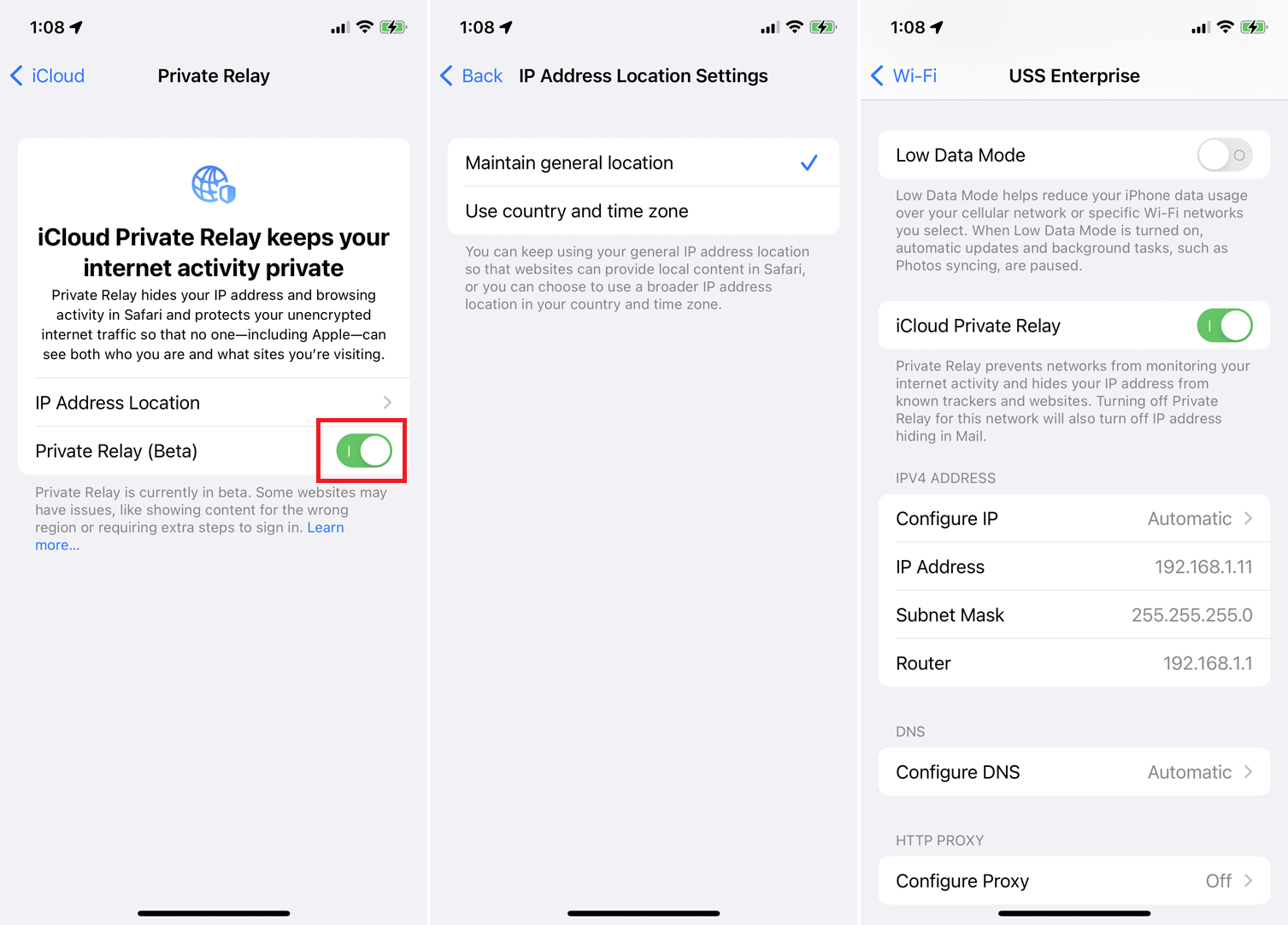
iCloud Private Relay ile, gerçek IP adresiniz, belirli konumunuzu gizlemenin bir yolu olarak, genel bölgenize göre bir dizi anonim adresten biriyle değiştirilir. İnternet trafiğiniz iki ayrı röle üzerinden gönderildiğinden, Apple dahil hiçbir varlık internet etkinliğinizi göremez veya izleyemez.
Bu özellik yalnızca Safari tarayıcısını kullanan iCloud+ aboneleri tarafından kullanılabilir.iCloud Private Relay'i etkinleştirmek için Ayarlar > [adınız] > iCloud > Private Relay (Beta) bölümüne gidin ve ardından Private Relay (Beta) anahtarını açın. Aktarıcının tam konumunuz yerine genel konumunuzu veya ülkenizden ve saat diliminizden türetilen daha da genelleştirilmiş bir konumu kullanmasını sağlamak için IP Adresi Konumu'na dokunun.
Çalışmak için ziyaret ettiğiniz web sitelerinin Private Relay'i tam olarak desteklemesi gerekir. Bir site göstermiyorsa, yanlış bölge için içerik gösterebilir, ek giriş adımlarıyla sizi rahatsız edebilir veya hiç çalışmayabilir. Uyumluluk sorunları yaşarsanız, Özel Aktarma (Beta) sayfasına dönüp aynı anahtarı tekrar devre dışı bırakarak Özel Aktarma'yı tamamen devre dışı bırakabilirsiniz.
Bu özelliği, Ayarlar > Wi-Fi altında yalnızca belirli Wi-Fi ağları için de devre dışı bırakabilirsiniz. Belirli bir Wi-Fi ağının yanındaki Daha Fazla düğmesine dokunun ve iCloud Özel Geçiş anahtarını kapatın. Veya belirli hücresel bağlantıları devre dışı bırakmak için Ayarlar > Hücresel > Hücresel Veri Seçenekleri'ne gidin ve iCloud Özel Aktarma anahtarını kapatın.
Uygulama Geliştiricileri için İzinleri Takip Edin
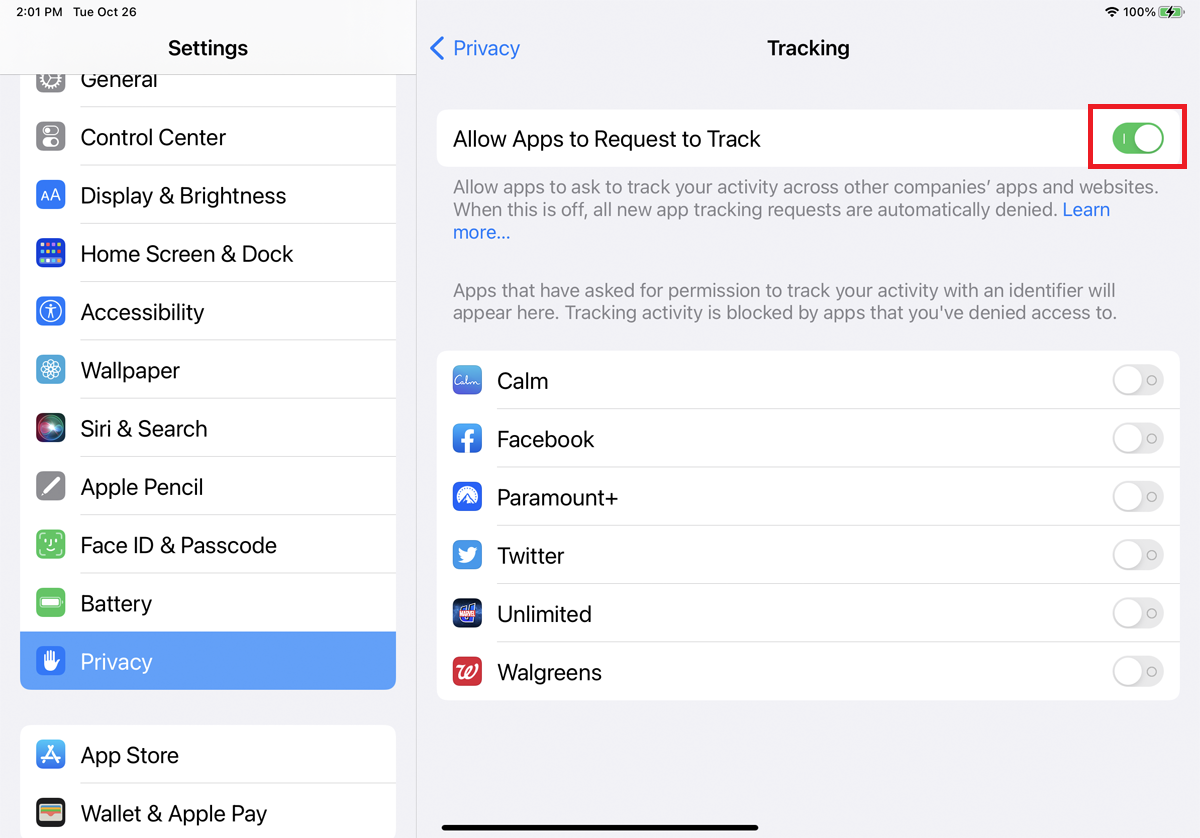
Uygulama geliştiricileri, siz belirli uygulamaları ve web sitelerini kullanırken sizi takip edebilir ve hedefli reklamlar gönderebilir. Apple, bir uygulama sizi izlemek isterse sizi uyaran yeni bir özellik sundu. Bu, Uygulamaların İzleme İstemesine İzin Ver'i açmanız gereken Ayarlar > Gizlilik > İzleme'den açılabilir.
Uygulamalarınızı kullandıkça, etkinliğinizi izlemeden önce sizden izin istemeye başlayabilirler. Elbette, izninizi istemeyen uygulamalar sizi izlemeye devam edebilir, ancak en azından bu ayar size savaşma şansı verir.
Yaklaşık Konumu Paylaşın
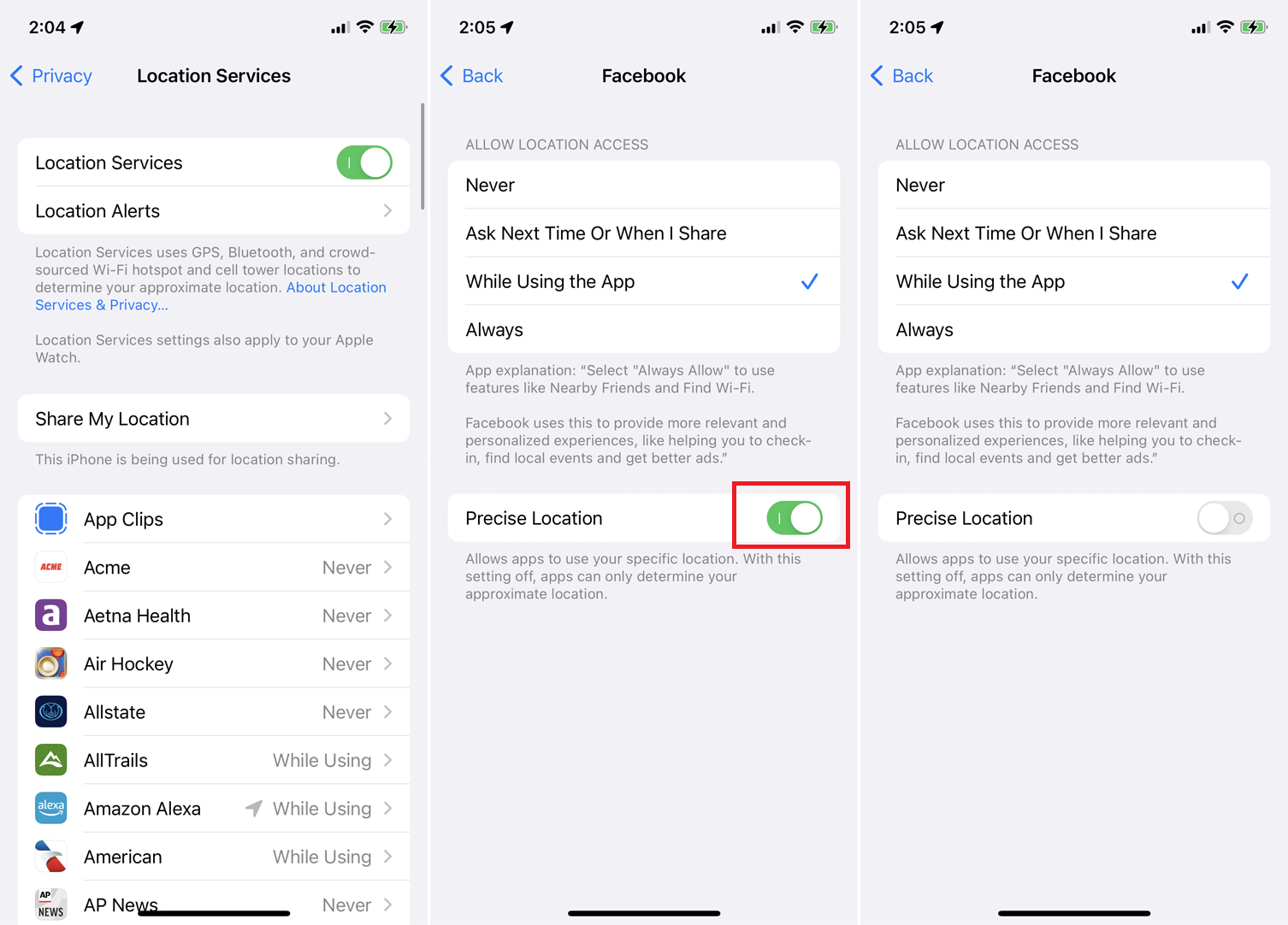
Belirli konumunuzu belirli hizmetlerle paylaşmaktan çekiniyor, ancak yine de belirli işlevler için cihazınızın konum hizmetlerini kullanmanız gerekiyorsa bir çözüm var: o konumun yalnızca yaklaşık bir değerini paylaşın.
Bunu, Ayarlar > Gizlilik > Konum Servisleri altında bireysel uygulamalar için manuel olarak ayarlayabilirsiniz. Konum Servislerinin açık olduğundan emin olun, ardından uygulamalar listesine doğru aşağı kaydırın. Konumunuzu Kullanırken veya Her Zaman'da paylaşmak için belirli bir uygulamaya dokunun. Bir sonraki ekranda, Kesin Konum düğmesini kapatın; uygulama artık yalnızca yaklaşık konumunuzu kullanacaktır.

Yerel Ağınıza Erişimi Reddet
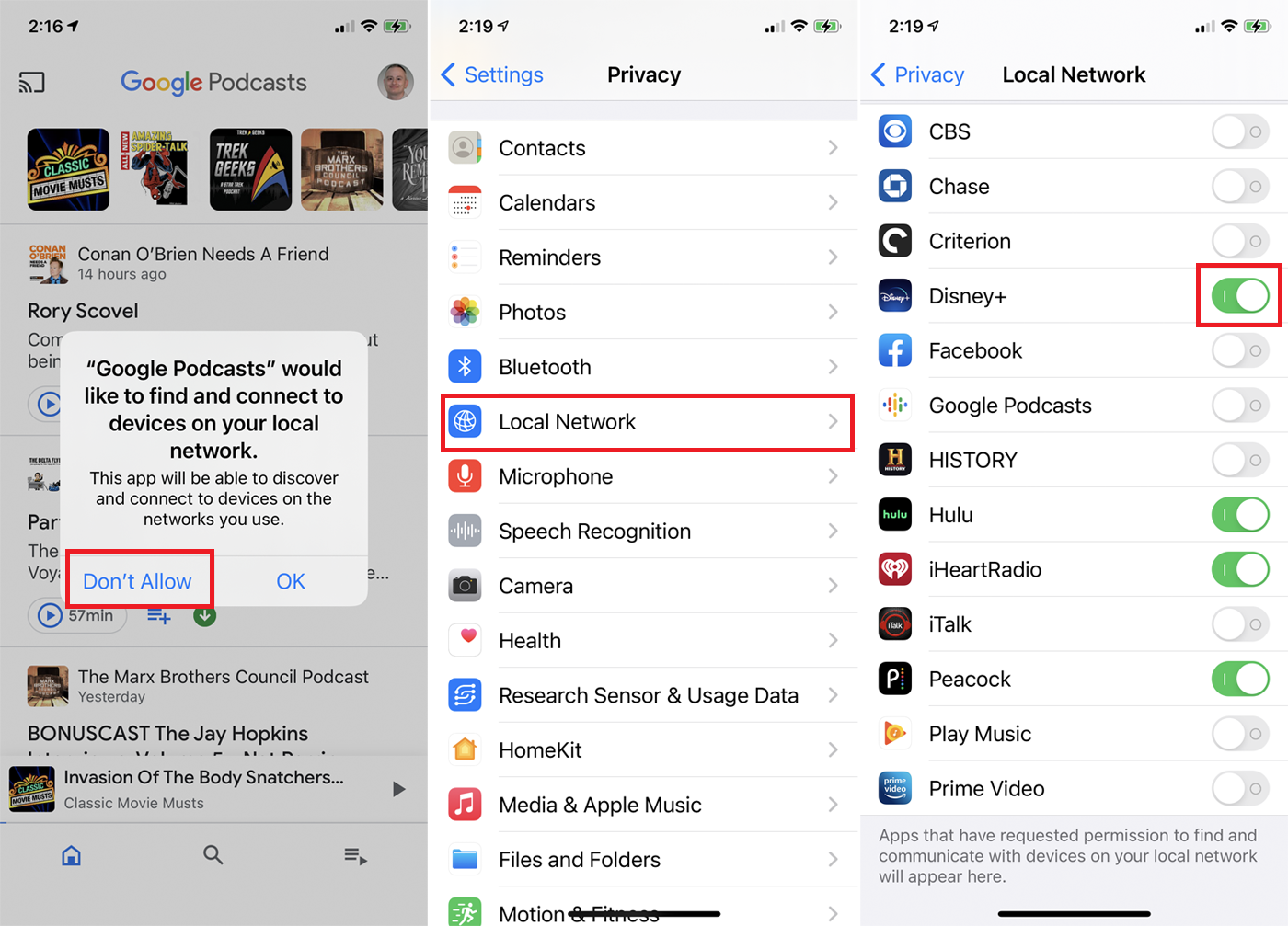
iOS 14 ve iPadOS 14'ün piyasaya sürülmesinden bu yana, belirli uygulamalar, onları ilk başlattığınızda yerel ağ erişimi isteyecektir. Bazı uygulamaların Bluetooth veya Wi-Fi cihazlarıyla iletişim kurmak için bu tür erişime ihtiyacı olabilir, ancak çoğu buna ihtiyaç duymaz.
Böyle bir uygulamayı başlatırsanız, uygulamanın yerel ağınızdaki cihazları bulmak ve bu cihazlara bağlanmak istediğini belirten bir mesaj görünür. Erişimi reddetmek için İzin Verme'ye dokunun. Bunu, her belirli uygulama için Ayarlar > Gizlilik > Yerel Ağ'dan da etkinleştirebilir veya devre dışı bırakabilirsiniz. Erişime izin vermemek için belirli bir uygulamanın anahtarını kapatın.
Editörlerimiz Tarafından Önerilen
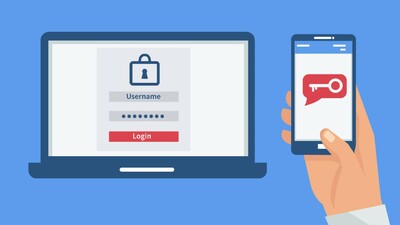
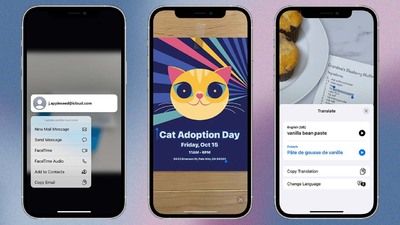
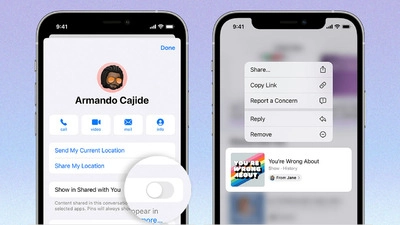
Kamera veya Mikrofon Erişimini Algıla
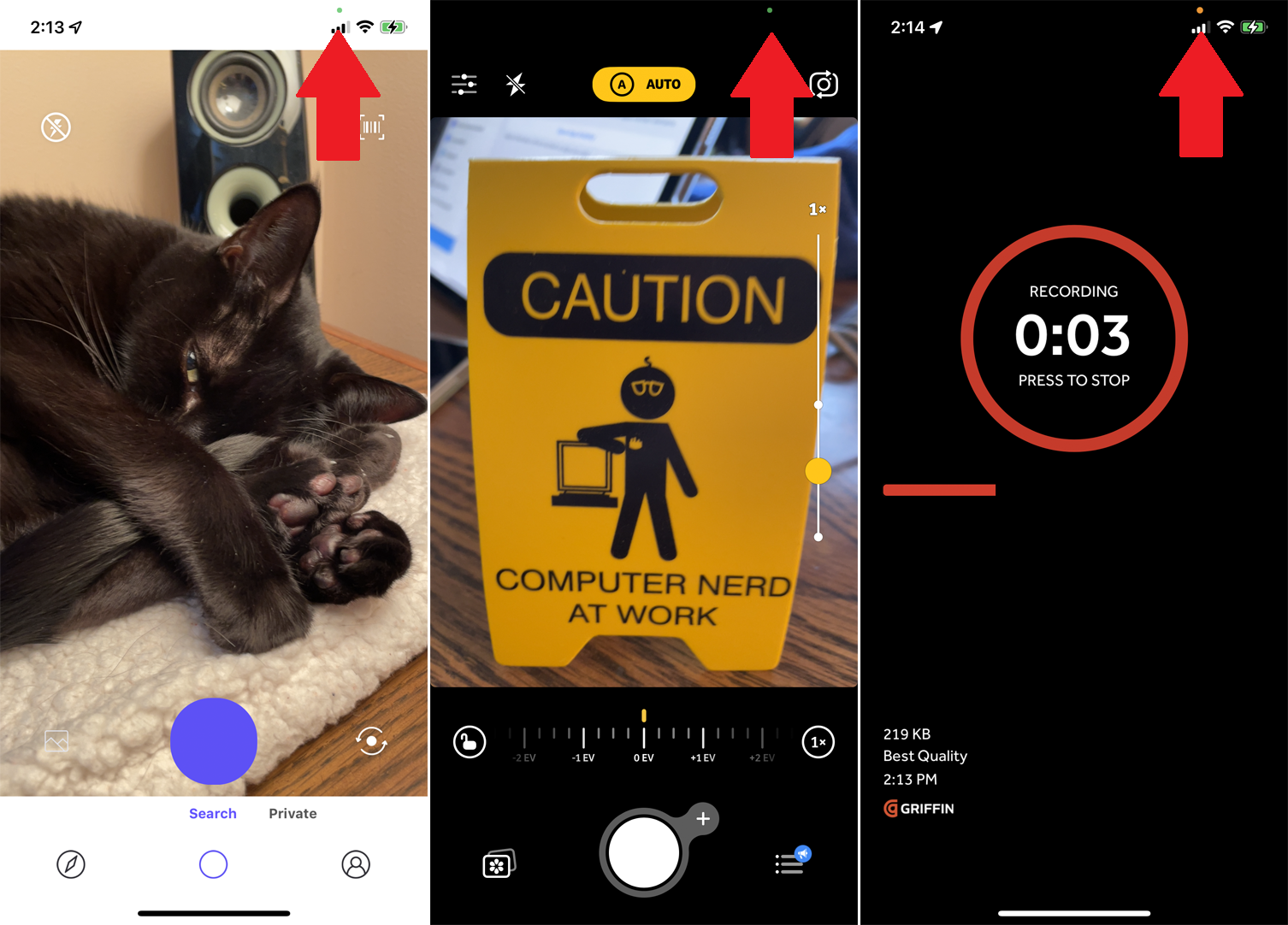
Bazı uygulamalar, bu erişime ihtiyaç duymasalar bile kameranızı veya mikrofonunuzu belirli amaçlar için kullanmaya çalışır. iOS 14, iPadOS 14 veya sonraki bir sürümünü çalıştırıyorsanız, kameranız veya mikrofonunuz kullanıldığında ekranın üst kısmında görsel bir ipucu göreceksiniz.
Yeşil bir nokta, kameranızın şu anda etkin olduğunu söylerken, sarı bir nokta, mikrofonunuzun şu anda açık olduğunu söyler. Mevcut uygulamanızın bu tür bir erişime ihtiyacı olduğunu düşünüyorsanız, kendiniz karar verebilirsiniz.
Fotoğraf Erişimini Sınırla
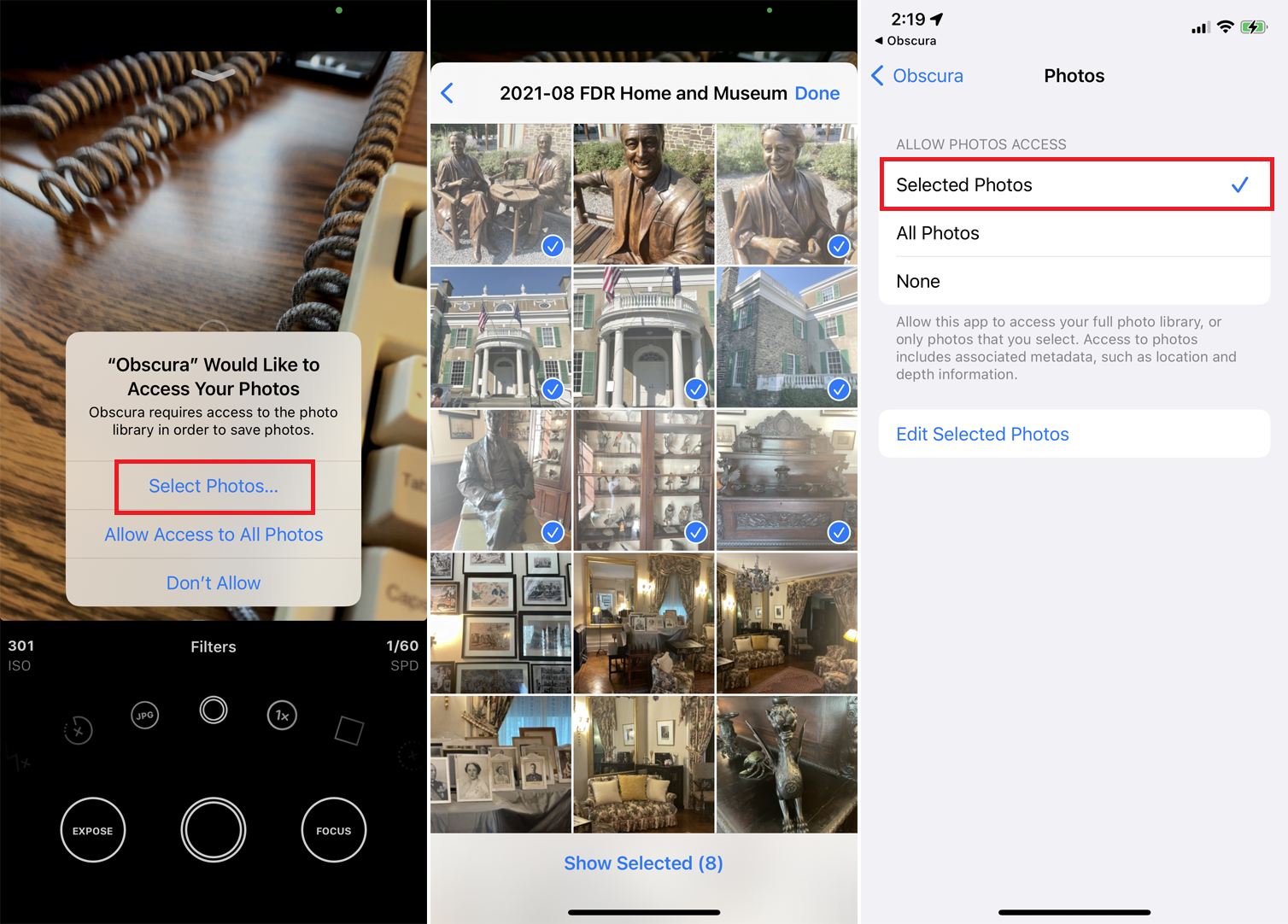
Bazı uygulamalar, fotoğraf kitaplığınıza erişim, bir kamera veya fotoğraf düzenleme uygulaması için makul bir istek isteyecektir. Ancak gizli tutmak istediğiniz hassas fotoğraflarınız varsa, erişimi yalnızca belirli fotoğraflarla sınırlayabilirsiniz.
Bir uygulamayı başlatırken böyle bir istek alırsanız, erişim izni vermek istediğiniz fotoğrafları seçmek için Fotoğrafları Seç'e dokunun. Bunu tüm uygulamalar için ayarlamak için Ayarlar > Gizlilik > Fotoğraflar'a gidin. Bir uygulama seçin, ayarı Seçili Fotoğraflar olarak değiştirin ve ardından uygulamanın erişebileceği fotoğrafları seçin.
Sorunlu Parolaları Algıla
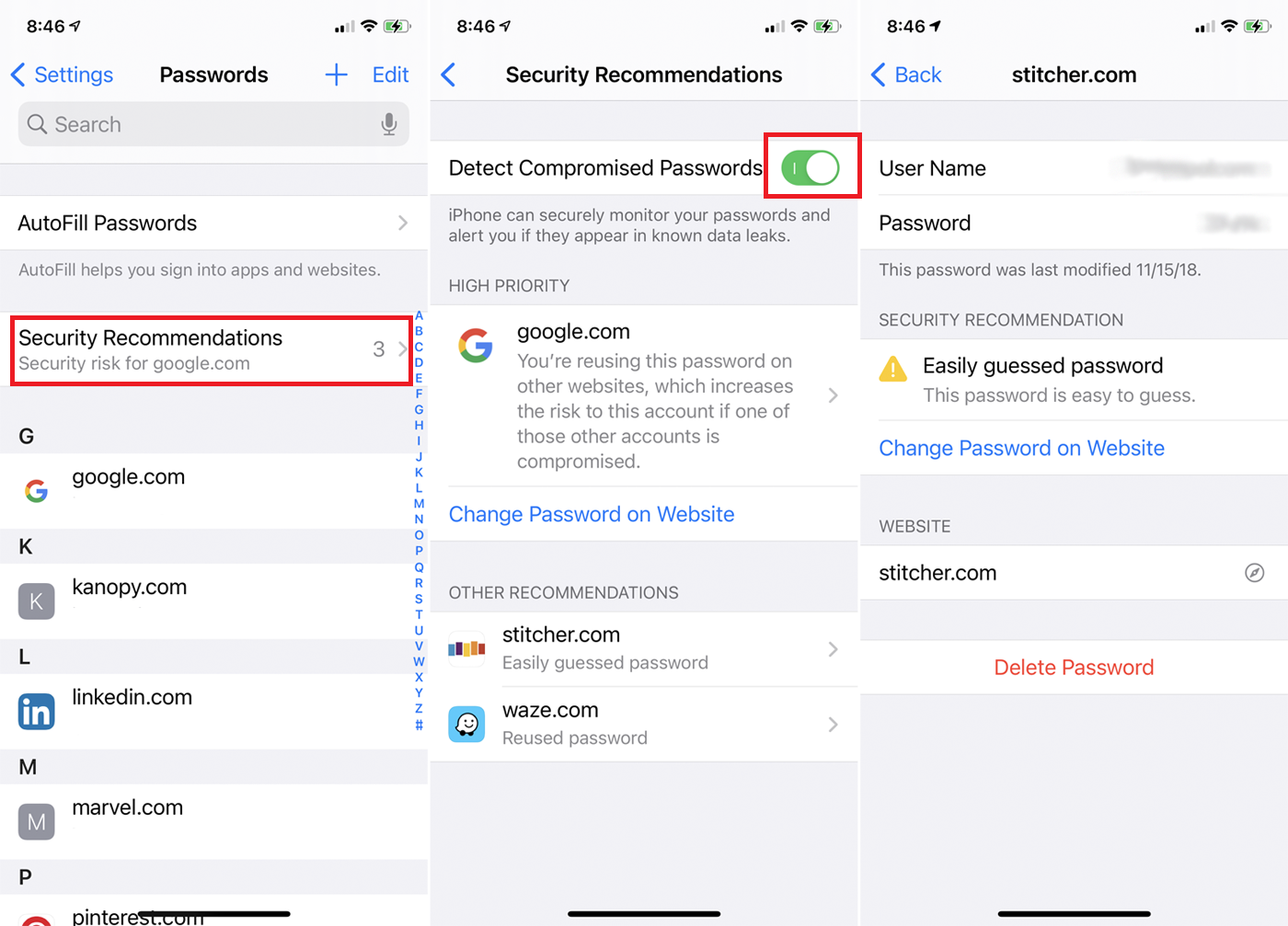
Her uygulama ve web sitesi hesabı için güçlü ve benzersiz bir parola kullanmak zorlu bir iştir, ancak kullandığınız ve yeniden kullandığınız her zayıf parola sizi güvenlik risklerine maruz bırakır. Çok basit olmaları veya birden fazla uygulama veya web sitesi ile kullanılmaları nedeniyle, parolalarınızdan hangilerinin potansiyel olarak savunmasız olduğunu görebilirsiniz.
Bunu Ayarlar > Şifreler > Güvenlik Önerileri altında kontrol edebilirsiniz. Güvenliği İhlal Edilmiş Parolaları Algıla için anahtarın açık olduğundan emin olun. Ekran, değiştirmeniz gereken riskli şifreleri gösterecektir.
Safari'nin Gizlilik Raporu
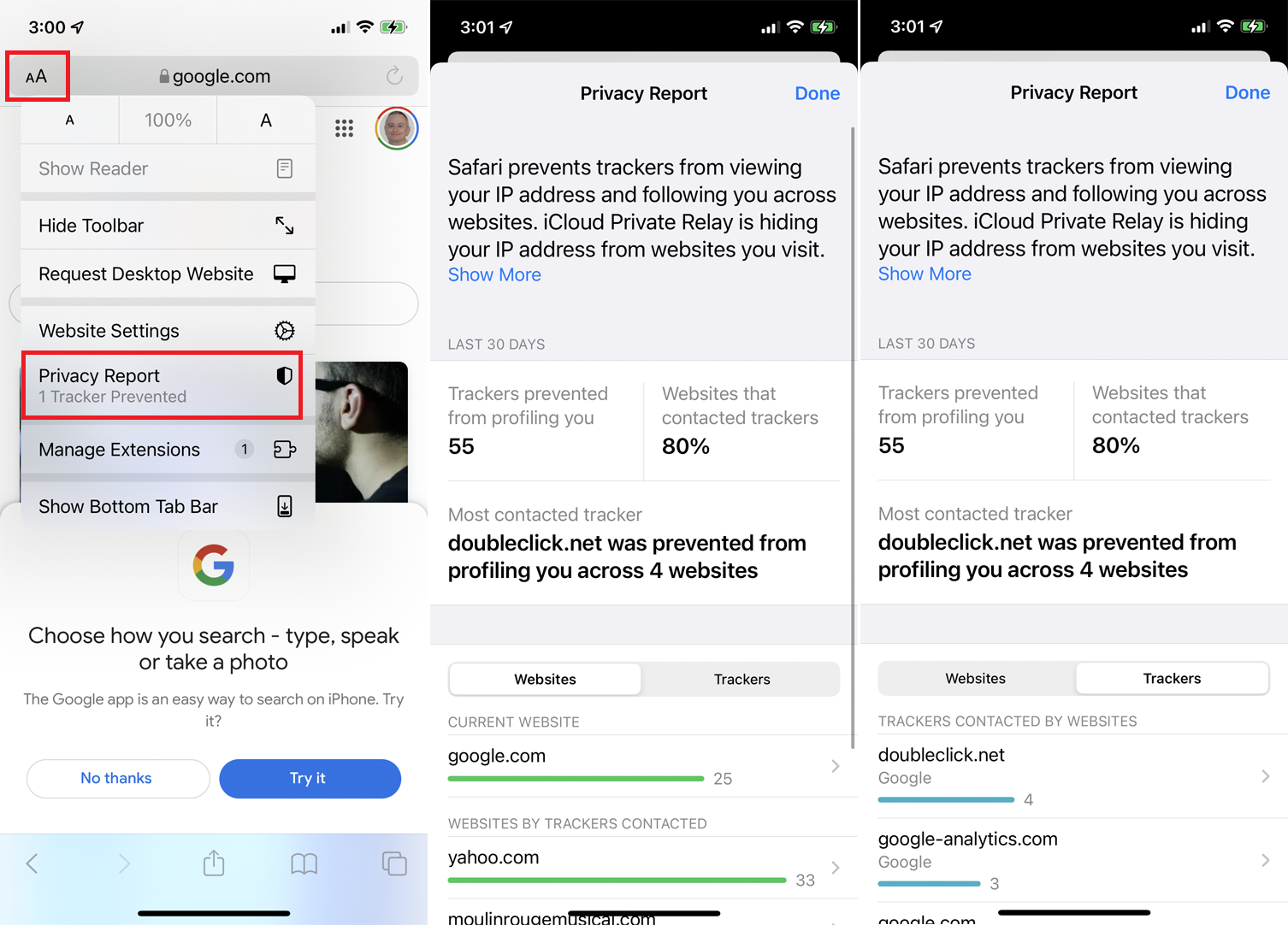
Safari, gizliliğinizi korumak için siteler arası izleyicilerin sizi takip etmesini engellemeye çalışır. Ayarlar > Safari altında bu ayarın etkin olduğunu onaylayın. Gizlilik ve Güvenlik bölümüne gidin ve Siteler Arası İzlemeyi Engelleme anahtarının açık olduğundan emin olun.
Artık Safari kullandığınızda, adres alanındaki AA simgesine dokunabilir ve menüden Gizlilik Raporu'nu seçebilirsiniz. Rapor, hangi izleyicilerin sizi profillemesinin engellendiğini ve izleyicilerle iletişim kuran web sitelerinin yüzdesini gösterir. Ayrıca her site için kaç izleyicinin durdurulduğunu ve engellenen gerçek izleyicilerin adlarını da görebilirsiniz.
